haproxy安装和配置超详细步骤(全部流程)
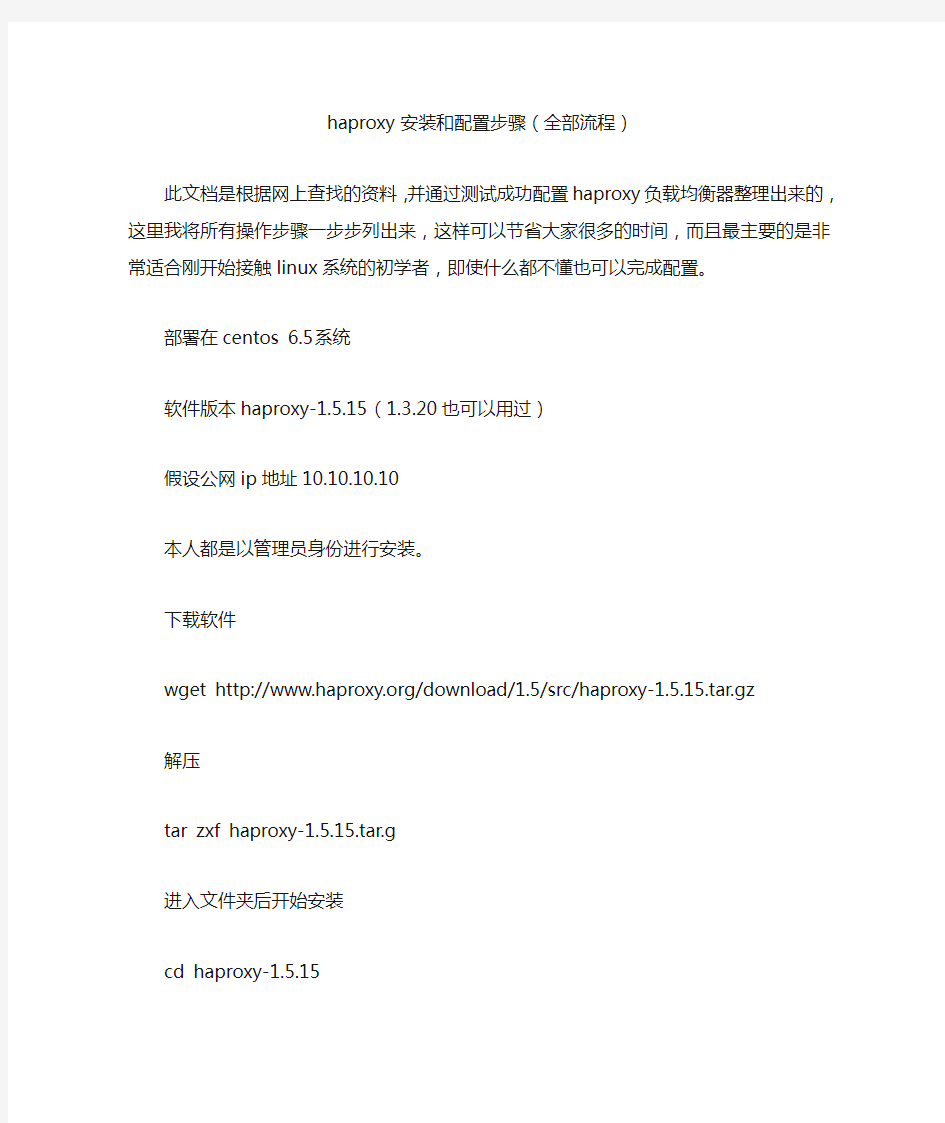
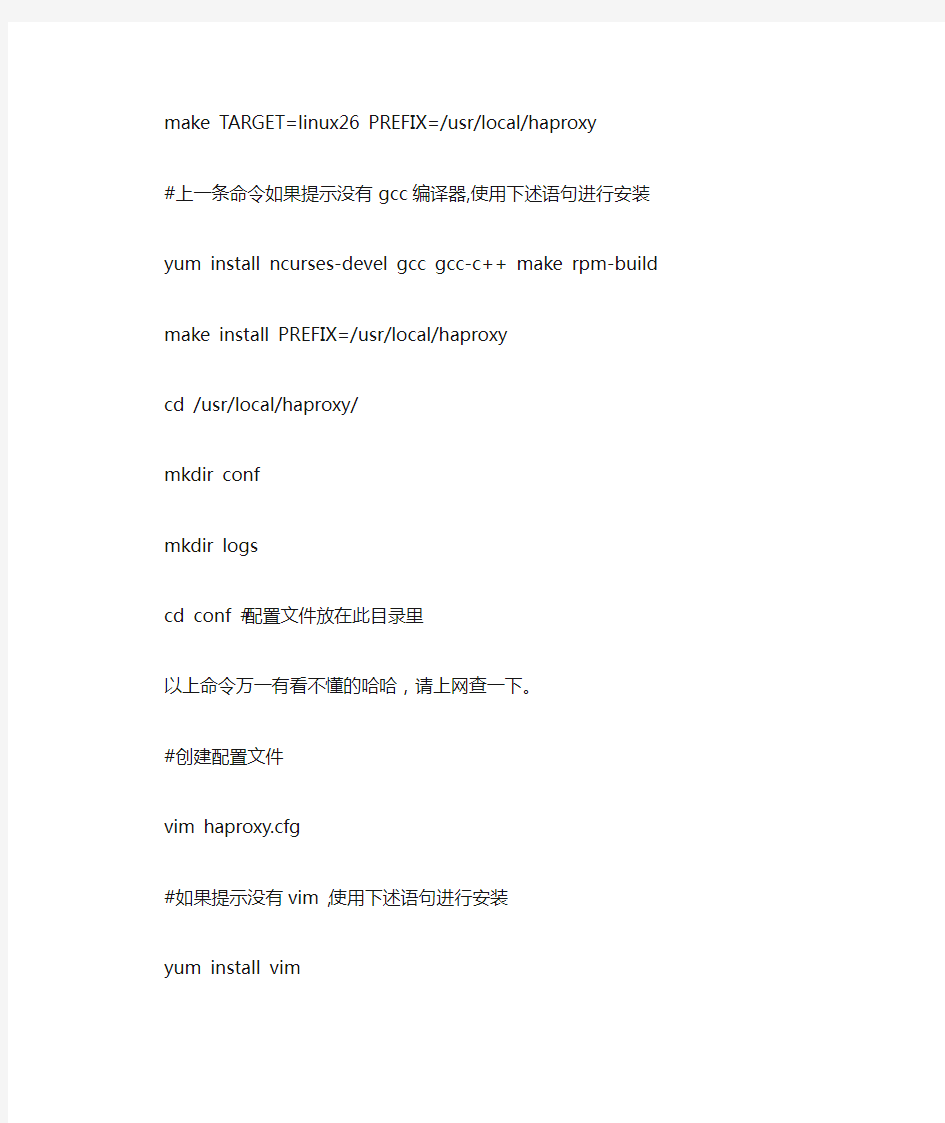
haproxy安装和配置步骤(全部流程)
此文档是根据网上查找的资料,并通过测试成功配置haproxy负载均衡器整理出来的,这里我将所有操作步骤一步步列出来,这样可以节省大家很多的时间,而且最主要的是非常适合刚开始接触linux系统的初学者,即使什么都不懂也可以完成配置。
部署在centos 6.5系统
软件版本haproxy-1.5.15(1.3.20也可以用过)
假设公网ip地址10.10.10.10
本人都是以管理员身份进行安装。
下载软件
wget https://www.360docs.net/doc/889076798.html,/download/1.5/src/haproxy-1.5.15.tar.gz
解压
tarzxf haproxy-1.5.15.tar.g
进入文件夹后开始安装
cd haproxy-1.5.15
make TARGET=linux26 PREFIX=/usr/local/haproxy
#上一条命令如果提示没有gcc编译器,使用下述语句进行安装
yum install ncurses-develgccgcc-c++ make rpm-build
make install PREFIX=/usr/local/haproxy
cd /usr/local/haproxy/
mkdirconf
mkdir logs
cd conf #配置文件放在此目录里
以上命令万一有看不懂的哈哈,请上网查一下。
#创建配置文件
vimhaproxy.cfg
#如果提示没有vim ,使用下述语句进行安装
yum install vim
复制以下haproxy.cfg配置文件里的代码(可以在windows里创建好文件,用记事本打开编辑好了上传到/usr/local/haproxy/conf文件夹里)
global
log 127.0.0.1 local0
log 127.0.0.1 local3
#log 127.0.0.1 local1 notice
maxconn 60000
chroot /usr/local/haproxy
uid 501
gid 501
daemon
pidfile /usr/local/haproxy/logs/haproxy.pid
defaults
log global
optionhttplog
mode http
balance source
optiondontlognull
option http-server-close
optionforwardfor except 127.0.0.1
optionredispatch
retries 3
optionredispatch
maxconn 60000
timeout http-request 10s
timeout queue 1m
timeout connect 10s
timeout client 1m
timeout server 1m
timeout http-keep-alive 10s
timeout check 10s
maxconn 60000
#listen admin_stats
#bind 0.0.0.0:80
#mode http
#option httplog
#maxconn 10
stats refresh 30s
stats uri /haproxy-stats#注释:运行状态、后端服务器监控地址,上面说公网ip地址10.10.10.10那在浏览器里打开网址10.10.10.10/haproxy-stats,输入下面设置帐号密码,即可查看
stats auth帐号:密码#注释:这里自己设置帐号和密码,
stats hide-version
#注释:本人用到acl规则可以一台haproxy分别处理不同的域名
frontendweblb
bind *:80
acl w2017hdr_reg(host) -i ^(https://www.360docs.net/doc/889076798.html,|https://www.360docs.net/doc/889076798.html,|https://www.360docs.net/doc/889076798.html,)$
acl w2016_web hdr_reg(host) -i https://www.360docs.net/doc/889076798.html,
#注释:这w2017,www2017就是随便命名的而已别乱就行。
use_backend www2017 if w2017
use_backend www2016 if w2016
mode http
optionhttplog
backend www2017
balance source
optionhttpchk
#注释:下面是后端服务器地址,端口号可以不用是80,注意防火墙要放行端口号,端口号后面是权重,健康检测等等。
server web1123.11.23.13:12345 weight 1 check inter 2000 rise 2 fall 5
server web221.11.23.12:80 weight 1 check inter 2000 rise 2 fall 5
backend www2016
balance source
optionhttpchk
server web2016123.11.23.2:8888 weight 1 check inter 2000 rise 2 fall 5
server web20162 22.90.123.12:7777 weight 1 check inter 2000 rise 2 fall 5
然后按esc键再输入:wq保存退出,有不知道的?详细到每一个按键~~~
#启动haprox
/usr/local/haproxy/sbin/haproxy -f /usr/local/haproxy/conf/haproxy.cfg&
#重启haproxy
/usr/local/haproxy/sbin/haproxy -f /usr/local/haproxy/conf/haproxy.cfg -st `cat
/usr/local/haproxy/logs/haproxy.pid`
#停止haproxy
killallhaproxy
创建haproxy启动脚本(注意此文件没有扩展名就是haproxy)
放在目录/etc/init.d/下
vim /etc/init.d/haproxy
复制下面代码
#!/bin/bash
#
# haproxy
#
# chkconfig: 35 85 15
# description: HAProxy is a free, very fast and reliable solution \
# offering high availability, load balancing, and \
# proxying for TCP and HTTP-based applications
# processname: haproxy
# config: /etc/haproxy.cfg
# pidfile: /var/run/haproxy.pid
# Source function library.
. /etc/rc.d/init.d/functions
# Source networking configuration.
. /etc/sysconfig/network
# Check that networking is up. [ "$NETWORKING" = "no" ] && exit 0
config="/usr/local/haproxy/conf/haproxy.cfg"
exec="/usr/local/haproxy/sbin/haproxy"
prog=$(basename $exec)
[ -e /etc/sysconfig/$prog ] && . /etc/sysconfig/$prog
lockfile=/var/lock/subsys/haproxy
check() {
$exec -c -V -f $config
}
start() {
$exec -c -q -f $config
if [ $? -ne 0 ]; then
echo "Errors in configuration file, check with $prog check." return 1
fi
echo -n $"Starting $prog: "
# start it up here, usually something like "daemon $exec" daemon $exec -D -f $config -p /var/run/$prog.pid
retval=$?
echo
[ $retval -eq 0 ] && touch $lockfile
return $retval
}
stop() {
echo -n $"Stopping $prog: "
# stop it here, often "killproc $prog"
killproc $prog
retval=$?
echo
[ $retval -eq 0 ] &&rm -f $lockfile
return $retval
}
restart() {
$exec -c -q -f $config
if [ $? -ne 0 ]; then
echo "Errors in configuration file, check with $prog check."
return 1
fi
stop
start
}
reload() {
$exec -c -q -f $config
if [ $? -ne 0 ]; then
echo "Errors in configuration file, check with $prog check."
return 1
fi
echo -n $"Reloading $prog: "
$exec -D -f $config -p /var/run/$prog.pid -sf $(cat /var/run/$prog.pid) retval=$?
echo
return $retval
}
force_reload() {
restart
}
fdr_status() {
status $prog
}
case "$1" in
start|stop|restart|reload)
$1
;;
force-reload)
force_reload
;;
checkconfig)
check
;;
status)
fdr_status
;;
condrestart|try-restart)
[ ! -f $lockfile ] || restart
;;
*)
echo $"Usage: $0 {start|stop|status|checkconfig|restart|try-restart|reload|force-reload}"
exit 2
esac
按esc键再输入:wq保存退出
chmod +x /etc/init.d/haproxy #给予执行权限
chkconfig --add haproxy #添加开机启动
正确配置日志
编辑/etc/haproxy/haproxy.conf
global
log 127.0.0.1 local3 #如果我的代码里已经有了就不用
编辑系统日志配置
vim /etc/rsyslog.conf
默认有下面的设置,会读取/etc/rsyslog.d/*.conf目录下的配置文件
$IncludeConfig /etc/rsyslog.d/*.conf
按esc键再输入:wq保存退出
为haproxy创建一个独立的配置文件
vim /etc/rsyslog.d/haproxy.conf
$ModLoadimudp
$UDPServerRun 514
local3.* /var/log/haproxy.log
按esc键再输入:wq保存退出
#如果不加下面的的配置则除了在/var/log/haproxy.log中写入日志外,也会写入message 文件&~
配置rsyslog的主配置文件,开启远程日志
vim /etc/sysconfig/rsyslog
SYSLOGD_OPTIONS=”-c 2 -r -m 0″
按esc键再输入:wq保存退出
#-c 2 使用兼容模式,默认是-c 5
#-r 开启远程日志
#-m 0 标记时间戳。单位是分钟,为0时,表示禁用该功能
重启haproxy和rsyslog服务
/etc/init.d/rsyslog restart
下图是监控截图页面。
任何人进入haproxy.cfg文件只要把域名改一下,再把后端的服务器地址和端口改一下,就可以使用了,还有不明白的请留言吧!
如有需要还会给大家带来关于ssl证书的配置方法。
还有高可用主备haproxy配置也可以实现(这里我需要3个IP,一个IP做VIP用来实现主haproxy云服务器宕机无法使用时漂移到另一台备用haproxy云主机上)。
我也刚接触,自己上网查资料整理的,写的都是小白操作方法,欢迎高手多多指点,代码有什么不对的,欢迎更正!如有侵权,请告诉我删除!
HAProxy的安装部署详细
HAProxy的安装和部署 考虑公司当前服务器的并发量,最终还是选定了HAProxy来实现负载均衡,相较于其他的负载均衡系统,HAProxy的配置和使用还是比较简单的。 下面是自己安装和部署haproxy的记录,比较重要的一点是解决了haproxy + syslog-ng的日志输出问题。 PS: 这个问题费了我好大神:-| PLATFORM: SUSE Linux Enterprise Server 11 (x86_64) 1. haproxy的编译安装 获取haproxy的源代码 官方地址:http://haproxy.1wt.eu/ 目前最新的版本:http://haproxy.1wt.eu/download/1.4/src/haproxy-1.4.8.tar.gz 命令:
wget http://haproxy.1wt.eu/download/1.4/src/haproxy-1.4.8.tar.gz 考虑到版本的更新,具体的安装属性可能会稍有改变,建议在安装前可以大致浏览下haproxy目录下的README和Makefile两个文件。 编译haproxy 进入解压后的haproxy的目录,用下列命令进行编译: make TARGET=os ARCH=arch CPU=cpu USE_xxx=1 ... 这里着重说明几个常用的选项。 TARGET 指定对目标操作系统在编译的时候进行优化,可选择如下值之一: Generic, linux22, linux24, linux24e, linux26, solaris, freebsd, openbsd, Cygwin, custom。 如果不确定目标系统,可以保留默认值generic。 CPU 指定对特定的CPU进行优化,可选择如下值之一:generic, i586, i686, ultrasparc, custom。默认值为generic。 ARCH 指定ARCH值可强制编译生成针对一个特定系统架构的程序。通常用于在一个系统架构的平台上生成针对另一个不同架构平台的程序,比如在一个64位架构的目标系统上编译生成一个32位的程序。 当前可选的值有:x86_64, i386, i486, i586, i686。 注:若选择上述其中的一个值,”-m32”或”-m64”会被添加到CFLAGS和LDFLAGS选 项中。
VMware网络虚拟化产品NSX安装配置指南
NSX for vSphere Getting Started Guide VMware NSX for vSphere, release 6.0.x July 21, 2014 Table of Contents NSX for vSphere Getting Started Guide (1) Introduction (3) Installation of NSX for vSphere (4) Infrastructure requirements for NSX-v (4) NSX-v Installation overview (6) Step 1: Install NSX Manager (6) Step 2: Install the NSX Controller Cluster (8) Step 3: Prepare ESXi hosts for NSX (10) L2 Logical Switching (14) Goal of the L2 logical switching lab (14) Create four Logical Switches (14) Add VMs on Web/App/DB Logical Switches (15) Validate that VMs on the same Logical Switch can communicate (16) Distributed Logical Routing (18) Goal of the logical routing lab (18) Create a single Distributed Logical Router (18) Validate that VMs in the different Logical Switches can communicate (21) Distributed Firewalling (23) Goal of the Distributed Firewalling lab (23) Create the Distributed Firewall rules (23) Validate the Distributed Firewall rules (25) Logical Centralized Routing (26)
配置nginx到后端服务器负载均衡
nginx和haproxy一样也可以做前端请求分发实现负载均衡效果,比如一个tomcat服务如果并发过高会导致处理很慢,新来的请求就会排队,到一定程度时请求就可能会返回错误或者拒绝服务,所以通过负载均衡使用多个后端服务器处理请求,是比较有效的提升性能的方法;另外当单机性能优化到一定瓶颈之后,一般也会用负载均衡做集群,配置也很简单,下面是配置过程: 首先需要安装nginx服务器,我这里已经安装好了,比如这里有三个tomcat 服务器,地址如下: 192.168.1.23 8080 192.168.1.24 8080 192.168.1.25 8080 其中nginx安装在192.168.1.23上面,如果只有一个服务器测试,也可以在一个服务器上运行多个tomcat开多个端口来实现,这样也能提升性能首先看nginx配置,在nginx.conf中http {}块内并且server {}块之外添加如下配置: upstream my_service { server 127.0.0.1:8080 weight=2; server 192.168.1.24:8080 weight=1; server 192.168.1.25:8080 weight=1; } 上面的my_service是集群的名字,可以自己命名,server指定后端服务列表,weight是设置权重,权重越大,请求被分发过来的可能性就越大,这里本机权重设置了2,也就是说对到达的请求分配到本地上的会多一些配置这个之后,需要在server {}中添加location配置拦截请求并转发给后端的集群,最简单的配置如下: location / {
虚拟化实施计划方案
1.1、虚拟化实施容 在本期项目中,将遵照规划和架构设计进行项目实施。本实施方案不涉及具体操作步骤和细节配置,而主要针对项目实施的过程进行控制。预计的实施步骤如下: 1.准备阶段 准备阶段是为项目的实施搜集各方面资料和必要的工具,同时也包括双方参与实施人员的确定。准备阶段主要容如下; 软件介质准备,包含项目涉及的所有软件产品介质,如果是项目采购则由卖方准备,如采用用户现有的软件则由用户方提供,主要的介质包含: (1)产品介质 (2)各虚拟机的操作系统介质 (3)在应用服务器上运行的所有应用软件介质 (4)服务器硬件驱动程序介质 如涉及到License则需要提供方确保在提供软件介质时同时提供有效的License授权。如Windows操作系统需要S/N等。 在准备阶段还需要确定实施需要的人员,每个步骤的参与人员要事先确定下来。为了确保应用迁移时的现场技术支持,要求在应用迁移或服务器迁移时确保应用软件的管理员或厂家技术人员能够现场支持。 2. vSphere虚拟架构实施 在实施过程中,主要的工作包括虚拟环境搭建和系统迁移两部分,本节主要针对vSphere4虚拟化架构搭建的过程进行描述。 针对本期项目的情况,需要按照下列步骤进行vSphere架构建设。在此,只对实施的过程列表并进行简要说明,详细地安装和配置技术实现步骤将在安装过程中为用户进行现场培训,并在项目实施后的安装报告中将具体参数设置等进行汇总和记录,安装报告将在总结与交付阶段与项目的其他文档共同转移给用户的管理团队。
1.2、虚拟化实施流程
1.3、 vSphere虚拟架构实施步骤 在实施过程中,主要的工作包括虚拟环境搭建和系统迁移两部分,本节主要针对vSphere 虚拟化架构搭建的过程进行描述。 针对本期项目的情况,需要按照下列步骤进行vSphere架构建设。在此,只对实施的过程列表并进行简要说明,详细地安装和配置技术实现步骤将在安装过程中为用户进行现场培训,
PXC5.6实验集群的安装与设置
PXC5.6实验集群的安装与设置
目录 1.目的: (4) 2.集群构成: (5) 2.1.集群构成图: (5) 2.2.集群构成明细: (5) 3.安装设置操作步骤: (6) 3.1.安装Percona Yum Repository: (6) 3.2.安装EPEL源: (7) 3.3.安装PXC (7) 3.4.创建及设置数据目录 (8) 3.5.开通PXC相关IP端口 (9) 3.6.关闭SELinux (10) 3.7.设置https://www.360docs.net/doc/889076798.html,f启动项文件 (10) 3.8.启动集群 (12) 4.通过HAProxy实现PXC集群负载均衡: (14) 4.1.安装HAProxy (14) 4.2.设置HAProxy (14) 4.3.启动HAProxy (16) 4.4.增加集群状态检查进程用Mysql用户权限 (16) 4.5.为集群每一个节点服务器安装xinetd (17) 4.6.配置xinetd (17) 4.7.通过HAProxy查看数据库集群状态: (18)
5.用Keepalived解决HAProxy单点故障: (20) 5.1.安装配置备份代理服务器 (20) 5.2.安装Keepalived (21) 5.3.在主HAProxy代理服务器中设置Keepalived (21) 5.4.在备份HAProxy代理服务器中设置Keepalived (23) 5.5.验证虚拟IP的漂移 (24) 6.问题排查及解决: (25) 6.1.ERROR 1047 (08S01): WSREP has not yet prepared node for application use (25)
VMwarevSphere60服务器虚拟化部署安装图解
VMware vSphere 6.0 服务器虚拟化部署完整配置 一VMware vSphere部署的前期规划要点 1vSphere的优点 使用vSphere虚拟化的服务器不仅非常稳定、可靠、安全,同时VMware ESXi虚拟化核心很少,可以安装在1GB的U盘上运行,并且在多年的运行时,除了产品版本升级以及必要的补丁更新外,VMware ESXi虚拟化主机不需要重启—只要机房不停电、不升级,VMware ESXi可以一直运行多年。 2如何利用现在的设备架构虚拟化环境 在虚拟化过程中,用户大多会考虑目前现有的服务器、存储、交换机等基础设备是否可以使用,这需要根据服务器、存储的性能以及参数综合考虑。 如果是近一、两年新购买的服务器,则考虑将这些服务器整合、扩充,用做虚拟化主机,一般来说大多数标配不高的服务器都能扩充到很高的配置。例如,IBM 3850 X6服务器最大可以扩充到4个CPU、1.5TB内存,以CPU为例,IBM 3850 X6出厂标配2个CPU,这CPU可以是6核、8核,如果现有多台IBM 3850 X6服务器(例如2台或更多),可以将这2台的CPU放到其中一台,而另一台则可以新购4个8核的CPU,同样,内存也可以集中到一台,另一台则配置多个单条8GB的内存,同样,对于其他厂家的服务器也可以这样处理,先进行多台整合,然后再进行服务器的升级。 在虚拟化实施的过程中,如果使用现有的服务器,推荐优先为服务器添加内存、网卡,其次是配置冗余电源、CPU;至于硬盘,在虚拟化项目中,优先是配置共享的存储,其次是添加本地硬盘。 除了做虚拟化主机外,还可以将原有的服务器改做存储服务器,例如,如果某服务器配置较低并且不具有升级的价值,但具有较多的本地硬盘时,可以将硬盘集中到某台服务器中,将这台服务器通过安装openfiler(32位或64位产品都有)或Windows Server 2008 R2或Windows Server 2012,组成存储服务器,通过千兆网络为虚拟化环境提供iSCSI的网络存储,这些存储可以用来做数据备份或扩展。 3服务器性能与容量规划 在实施虚拟化的前期,有一个虚拟机容量规划,就是一台物理服务器上,最大能放多少虚拟机。实际上这是一个综合的问题,即要考虑主机的CPU、内存、磁盘(容量与性能),也要考虑运行的虚拟机需要的资源,在实际使用时,系统总有至少30%甚至更高的富余容量,不可能让一个主机上的资源利用率超过80%以致接近100%,否则一旦达到这些数值,整个系统响应会比较慢。 在估算虚拟化的容量时,在只考虑CPU的情况下,可以将物理CPU与虚拟CPU按照1:4~1:10甚至更高的比例规划,例如一台物理的主机具有4个8核心的CPU,在内存、存储足够的情况下,按照1:5的比例,则可以虚拟出4×8×5=160个vcpu,假设每个虚拟机需要2个vcpu,则可以创建80个虚拟机。在实际实施虚拟化的项目中,大多数虚拟机对CPU的要求并不是非常的高,即使为虚拟机分配了4个或更多的CPU,但实际上该虚拟机的CPU使用率只有10%以下,这时候所消耗的物理主机CPU资源不足0.5个。 在虚拟化的项目中,对内存占用是最大、要求最高的,在实际使用中经常发现,物理主机的内
haproxy高级配置
使用rchs集群套件基于conga界面配置apache高可用集群 电源设备采用“virtual machine fencing” Conga是一个基于web界面的c/s架构的配置集群的工具 c 集群节点作为被服务管理集群配置的客户端节点 s 专门用于管理集群、配置集群的一个服务端节点 在S服务端上安装luci的服务端软件,打开该软件提供的一个web界面,进行集群的配置(配置的步骤跟使用rhel5上的system-config-cluster雷同),唯一的区别是,服务端(本机)本身并不参与集群,并不属于集群中的成员。 在c客户端上安装ricci服务,该服务会与服务端的luci建立连接,接受服务端的集群管理操作。客户端才是集群中的成员。 准备: FQDN、静态IP 、hosts文件 clients | |----------------| node1 node2 https://www.360docs.net/doc/889076798.html, 192.168.29.11 https://www.360docs.net/doc/889076798.html, 192.168.29.12 资源: vip 192.168.29.10 httpd OS :rhel6 准备: 静态IP、FQDN、hosts 暂时关闭iptables ,selinux
[Base] name=Base baseurl=file:///soft/el63 enabled=1 gpgcheck=0 [HighAvailability] name=LoadBalancer baseurl=file:///soft/el63/HighAvailability enabled=1 gpgcheck=0 [ResilientStorage] name=ResilientStorage baseurl=file:///soft/el63/ResilientStorage enabled=1 gpgcheck=0 [ScalableFileSystem] name=ScalableFileSystem baseurl=file:///soft/el63/ScalableFileSystem enabled=1 gpgcheck=0 一、在宿主机上模拟fence设备 # yum install fence-virt.x86_64 fence-virtd.x86_64 fence-virtd-libvirt.x86_64 fence-virtd-multicast.x86_64 -y fence-virt 实际用于fence设备工具:实际用于关机、重启、启动客户机的工具 fence-virtd 模拟fence设备的服务:负责接受集群中的节点(客户机)fence指令 fence-virtd-libvirt.x86_64 <----操作虚拟化的接口库 fence-virtd-multicast.x86_64 组播的方式在宿主机(fence-virtd服务)和客户机(集群节点)之间传达电源指令《---以模块的形式存在 软件安装完毕后,存在一个配置文件/etc/fence_virt.conf 向导配置 # fence_virtd -c
虚拟化群集部署计划及操作流程
Windows server 2008虚拟化群集部署计划及操作流程 中企虚机搬迁架构调整,虚拟化群集部署操作流程如下: 1.硬件准备 2.整体规划 3.域控制器安装 4.节点服务器加域 5.为节点服务器安装群集功能 6.存储挂接 7.故障转移群集的配置 1.硬件准备: 初次先准备5台服务器,重新安装windows server 2008 R2操作系统。 一台做域控制器,4台部署群集。建议初次配置时先使用品牌和配置相同的服务器,待群集配置成功,再陆续添加其他品牌和配置的服务器。首次的4台服务器中,三台用来运行Hyper-V虚拟机服务,提供CE的虚机服务。剩余的一台做备用,当群集中运行服务的服务器有问题时,将服务迁移到备用机上。 2.整体规划: 硬件准备完毕,操作系统安装好之后,为机器配置IP,开启远程桌面,更新最新补丁。域控制器安装域服务,安装活动目录。群集节点服务器挂载存储。由于节点数是4,偶数节点数需要挂载一个仲裁磁盘,所以需要挂载两个lun,一个存放虚拟机的配置文件及VHD磁盘文件,一个做仲裁磁盘,该磁盘不需要太大空间,5G就够。配置群集前,为群集准备一个IP,这个IP和节点服务器的IP在同一网段。再配群集服务之前,任何服务器不要做安全设置或者域策略,一切按默认的安装,以避免配置群集出错误。下图是群集部署架构图
3.域控制器安装: 服务器全部准备完毕,操作系统安装完成,补丁更新至最新。开始安装 域服务。首先在服务器管理器中添加服务器角色。 图1:添加域服务角色
图2:勾选域服务 图3:安装域服务 安装完域服务后,运行dcpromo安装活动目录向导,进行域控制器的安装。
VMware虚拟机安装、配置、搭建网络全程图解
VMware Workstation是VMware公司的专业虚拟机软件,可以虚拟现有任何操作系统,而且使用简单、容易上手。现如今有很多人都拥有电脑,但多数人都只有一两台,想组建一个自己的局域网或者是做个小规模的实验一台机器是不够的,最少也要个两三台,可为了这再买电脑就太不值了。好在有许多虚拟机可以帮我们解决这个问题。虚拟机可以在一台电脑上虚拟出很多的主机,只要真实主机的配置足够就可以。 下面将把VMware Workstation软件的完整使用过程分为:建立一个新的虚拟机、配置安装好的虚拟机、配置虚拟机的网络这三个部分,使用的是最新的VMware4。 一、安装建立一个新的虚拟机 首先让大家看看VMware的界面 2.我们来建立一个新的虚拟机向导 3.选择普通安装或者是自定义。这里大家选自定义,后面可以自行规划设备,内存和硬盘容量
4.选择想要虚拟的系统 5.给虚拟机起个名字,指定它的存放位置
6.分配内存大小 7.网络设置模式。这里比较复杂,安装的时候可以先随便选一个,装好后也可以改,但千万不要选最后一个,否则你将无法创建网络了。关于这三者之间的区别和怎样使用虚拟机连接到internet会在后面介绍。
8.创建一块磁盘。当第一次建立虚拟机时,请选择第一项,第二项适用于建立第二个或更多虚拟机,即使用已经建立好的虚拟机磁盘,这样可以减少虚拟机占用的真实磁盘空间。第三项则允许虚拟机直接读写磁盘空间,比较危险,所以适合熟悉使用磁盘的高级用户,如果操作失误会把真实磁盘里的内容删掉的。 9.设置虚拟机磁盘容量。第一项可以定义磁盘大小。第二项允许虚拟机无限使用磁盘空间,但需要真实磁盘足够大。第三项则限制了每块虚拟磁盘的最大容量为2G。
HAPROXY安装及配置详解与算法
HAProxy安装及配置详解与算法 HAProxy提供高可用性、负载均衡以及基于TCP和HTTP应用的代理,支持虚拟主机,它是免费、快速并且可靠的一种解决方案。根据官方数据,其最高极限支持10G的并发。 HAProxy特别适用于那些负载特大的web站点,这些站点通常又需要会话保持或七层处理。HAProxy 运行在当前的硬件上,完全可以支持数以万计的并发连接。并且它的运行模式使得它可以很简单安全的整 合进您当前的架构中,同时可以保护你的web服务器不被暴露到网络上。 其支持从4层至7层的网络交换,即覆盖所有的TCP协议。就是说,Haproxy甚至还支持Mysql的 均衡负载。如果说在功能上,能以proxy反向代理方式实现WEB均衡负载,这样的产品有很多。包括Nginx,ApacheProxy,lighttpd,Cheroke等。 但要明确一点的,Haproxy并不是Http服务器。以上提到所有带反向代理均衡负载的产品,都 清一色是WEB服务器。简单说,就是他们能自个儿提供静态(html,jpg,gif..)或动态(php,cgi..) 文件的传输以及处理。而Haproxy仅仅,而且专门是一款的用于均衡负载的应用代理。其自身并不能提 供http服务。
但其配置简单,拥有非常不错的服务器健康检查功能还有专门的系统状态监控页面,当其代理的后端服务器出现故障,HAProxy会自动将该服务器摘除,故障恢复后再自动将该服务器加入。自1.3版本开始还引入了frontend,backend,frontend根据任意HTTP请求头内容做规则匹配,然后把请求定向到相关的backend。 1.安装 官方版本获取地址:http://haproxy.1wt.eu/,不过官方页面已经打不开了,请自行搜索! 上面中的26是linux系统内核,通过命令#uname-a可查看,我使用的是CentOS #tar xzvf haproxy-1.4.24.tar.gz #cd haproxy-1.4.24 #make TARGET=linux26PREFIX=/usr/local/haproxy #make install PREFIX=/usr/local/haproxyb 2.配置 安装完毕后,进入安装目录配置文件,默认情况下目录里是没有.cfg配置文件的,可以回到安装文件目录下将examples下的haproxy.cfg拷贝到usr/local/haproxy下。 #cd/usr/local/haproxy #vi haproxy.cfg 默认文件内容如下:(注意!!标示开始的为默认的配置文件没有的)
虚拟机VMware的配置及安装过程介绍
虚拟机VMware的配置及安装过程介绍 虚拟机是一种高度隔离的软件容器,它可以运行自己的操作系统和应用程序,就好像它是一台物理计算机一样。虚拟机的行为完全类似于一台物理计算机,它包含自己的虚拟(即基于软件实现的)CPU、RAM 硬盘和网络接口卡(NIC)。 操作系统无法分辨虚拟机与物理机之间的差异,应用程序和网络中的其他计算机也无法分辨。即使是虚拟机本身也认为自己是一台“真正的”计算机。不过,虚拟机完全由软件组成,不含任何硬件组件。因此,虚拟机具备物理硬件所没有的很多独特优势。 通过虚拟化提高IT 资源和应用程序的效率和可用性。首先消除旧的“一台服务器、一个应用程序”模式,在每台物理机上运行多个虚拟机。让您的IT 管理员腾出手来进行创新工作,而不是花大量的时间管理服务器。在非虚拟化的数据中心,仅仅是维持现有基础架构通常就要耗费大约70% 的预算,用于创新的预算更是微乎其微。 借助在经生产验证的VMware 虚拟化平台基础上构建的自动化数据中心,您将能够以前所未有的速度和效率响应市场动态。VMware vSphere 可以按需要随时将资源、应用程序甚至服务器分配到相应的位置。VMware 客户通过使用VMware vSphere 整合其资源池和实现计算机的高可用性,通常可以节省50% 到70% 的IT 总成本。 ◆可以在单个计算机上运行多个操作系统,包括Windows、Linux 等等。 ◆可通过创建一个适用于所有Windows 应用程序的虚拟PC 环境,让您的Mac 计算机运行Windows。 ◆通过提高能效、减少硬件需求量以及提高服务器/管理员比率,可以降低资金成本。 ◆可确保企业应用程序发挥出最高的可用性和性能。 ◆可通过改进灾难恢复解决方案提高业务连续性,并在整个数据中心内实现高可用性。 ◆可改进企业桌面管理和控制,并加快桌面部署,因应用程序冲突带来的支持来电次数也随之减少。 虚拟机VMware既保证了Linux能正确安装且正常运行,又不破坏原来的操作系统,为我们除去了费心研究如何把硬盘分区分得合理和高效的苦恼。下面,给大家介绍一下怎样用
运维简历
个人简历 基本信息 姓名:现居地址:武汉 性别:男联系电话: 学历:大专电子邮件: 求职意向 到岗时间:随时到岗 工作性质:全职 目标职能:Linux运维工程师、系统管理员、Linux系统技术支持 求职状态:目前正在找工作 专业技能 1.熟悉主流Linux操作系统,例如redhat(centos)等,熟练使用Linux命令,能排除日常的错误等。 2.熟悉Linux shell环境,熟练使用shell脚本编程,并熟悉运用grep、awk、sed等脚本辅助工具。 3.熟练配置Linux系统的常见服务DHCP、DNS、SAMBA、VSFTP、Mail、Rsync、Squid、Ldap等。 4.熟悉WEB服务器系统的配置和软件服务器搭建如Apache/Nginx、Tomcat。 5.熟悉MySQL的基本SQL语句,并掌握MySQL的备份与还原,主从复制,读写分离,能使用脚本安装MySQL,Oracle。 6.熟悉cacti,nagios,zabbix等开源监控软件的安装,塔建与使用。 7.熟悉自动化Linux管理工具puppet,批量装机工具如kickstart,cobbler。 8.熟悉LVS+Keepalived、HAProxy、Heartbeat负载均衡,高可用的原理以及安装部署。 9.熟悉TCP/IP协议,熟悉Iptables基本配置和管理。 10.熟悉虚拟化VMware搭建及管理,了解KVM,XEN虚拟化技术和云计算平台。 11.有良好的英语阅读能力,能读阅读相关英语技术文档。 工作经历 时间/公司2015.6-2016.3 XXXX科技有限公司 岗位:Linux运维工程师 。 1负责网站平台的更新升级和对用户使用的问题进行解决,协助分析系统bug 跟踪处理进度,负责服务器日常维护,负责搭建及维护监控平台,编写并及时更新工作手册; ??2. 登录服务器检查数据库mysql运行情况;? ?3. 每日检查mysql备份及Linux系统资源运行状况; 4. 负责系统平台上线及更新并进行系统新功能的测试,并编写测试报告运维报告相关文档;? ?5. 编写常用脚本提高运维的准确和效率率,如mysql备份脚本; 6定期对机房主机设备进行健康检查8. 搭建监控平台nagios,并且负责后期的维护开发;? 7. 定期统计相关数据,比如系统访问量、访问人数; 项目经验
VMware虚拟化实施方案
1.1、VMware虚拟化实施内容 在本期项目中,将遵照规划和架构设计进行项目实施。本实施方案不涉及具体操作步骤和细节配置,而主要针对项目实施的过程进行控制。预计的实施步骤如下: 1.准备阶段 准备阶段是为项目的实施搜集各方面资料和必要的工具,同时也包括双方参与实施人员的确定。准备阶段主要内容如下; 软件介质准备,包含项目涉及的所有软件产品介质,如果是项目内采购则由卖方准备,如采用用户现有的软件则由用户方提供,主要的介质包含: (1)VMware产品介质 (2)各虚拟机的操作系统介质 (3)在应用服务器上运行的所有应用软件介质 (4)服务器硬件驱动程序介质 如涉及到License则需要提供方确保在提供软件介质时同时提供有效的License授权。如Windows操作系统需要S/N号码等。 在准备阶段还需要确定实施需要的人员名单,每个步骤的参与人员要事先确定下来。为了确保应用迁移时的现场技术支持,要求在应用迁移或服务器迁移时确保应用软件的管理员或厂家技术人员能够现场支持。 2.VMware vSphere虚拟架构实施 在实施过程中,主要的工作包括虚拟环境搭建和系统迁移两部分,本节主要针对VMware vSphere4虚拟化架构搭建的过程进行描述。 针对本期项目的情况,需要按照下列步骤进行VMware vSphere架构建设。在此,只对实施的过程列表并进行简要说明,详细地安装和配置技术实现步骤将在安装过程中为用户进行现场培训,并在项目实施后的安装报告中将具体参数设置等进行汇总和记录,安装报告将在总结与交付阶段与项目的其他文档共同转移给用户的管理团队。
1.2、VMware虚拟化实施流程
haproxy透明代理配置
Haproxy使用tproxy实现透明代理 实验环境 Server1为代理服务器,有两个网卡 eth0:192.168.1.55用于对外服务 eth1:10.0.0.1gw10.0.0.254用于内网通讯 Server2为应用服务器,一块网卡 eth0:10.0.0.2gw10.0.0.1 service的网关一定要配成service的内网IP 准备工作 1.检查系统内科是否已支持tproxy 2.安装haproxy 编译参数 make TARGET=linux26USE_LINUX_TPROXY=1 make install PREFIX=/usr/local/haproyx 安装完成后,检查haproxy是否支持tproxy Haproxy.cfg global daemon stats socket/var/run/haproxy.stat mode600 log127.0.0.1local4 maxconn40000 ulimit-n80013 pidfile/var/run/haproxy.pid defaults log global mode http contimeout4000 clitimeout42000 srvtimeout43000 balance roundrobin listen VIP-222 bind192.168.1.222:80 mode http option forwardfor source0.0.0.0usesrc clientip cookie SERVERID insert nocache indirect server server110.0.0.2:80weight1cookie server1check
VMware虚拟化配置手册
VMware虚拟化配置手册 1.服务器安装 硬件要求 确保主机符合 ESXi 6.0 支持的最低硬件配置。 必须具有以下硬件和系统资源,才能安装和使用 ESXi 6.0: ESXi 6.0 将仅在安装有 64 位 x86 CPU 的服务器上安装和运行。 ESXi 6.0 要求主机至少具有两个内核。 ESXi 6.0 仅支持 LAHF 和 SAHF CPU 指令。 已知的 64 位处理器: 所有 AMD Opteron 处理器 所有 Intel Xeon 3000/3200、3100/3300、5100/5300、5200/5400、5500/5600、7100/7300、7200/7400 和 7500 处理器 至少 2 GB 的内存。 一个或多个千兆或 10GB 以太网控制器。 一个或多个以下控制器的任意组合: 基本 SCSI 控制器。Adaptec Ultra-160 或 Ultra-320、LSI Logic Fusion-MPT 或者大部分 NCR/SymbiosSCSI。 RAID 控制器。Dell PERC(Adaptec RAID 或 LSI MegaRAID)、HP Smart Array RAID 或IBM(Adaptec) ServeRAID 控制器。 SCSI 磁盘或包含未分区空间用于虚拟机的本地(非网络)RAID LUN。 ESXi 为多个 64 位客户机操作系统提供支持。 使用 64 位客户机操作系统运行虚拟机的主机有下列硬件要求: 对于基于 AMD Opteron 的系统,处理器必须为 Opteron Rev E 或更高版本。 对于基于 Intel Xeon 的系统,处理器必须包括对 Intel 的 Virtualization Technology (VT) 的支持。许多CPU 支持 VT 的服务器可能默认禁用 VT,因此必须手动启用 VT。如果CPU 支持 VT 但在 BIOS 中看不到此选项,请联系供应商以获得可启用 VT 支持的 BIOS 版本。 安装EXSI Server 在安装之前,首先检查物理服务器CPU的Virtualization Technology (VT)是否打开,统计局服务器型号为Lenovo R680 ,默认情况下,VT是关闭的。需进入BIOS打开。 安装步骤 CIMC界面 配置本地PC的IP地址为1.1.1.2(与管理口地址1.1.1.1为同一网段)
HAProxy用法详解
HAProxy用法详解 一,HAProxy简介 (1)HAProxy是一款提供高可用性、负载均衡以及基于TCP(第四层)和HTTP (第七层)应用的代理软件,支持虚拟主机,它是免费、快速并且可靠的一种解决方案。HAProxy特别适用于那些负载特大的web站点,这些站点通常又需要会话保持或七层处理。HAProxy运行在时下的硬件上,完全可以支持数以万计的并发连接。并且它的运行模式使得它可以很简单安全的整合进您当前的架构中,同时可以保护你的web服务器不被暴露到网络上。 (2)HAProxy实现了一种事件驱动、单一进程模型,此模型支持非常大的并发连接数。多进程或多线程模型受内存限制、系统调度器限制以及无处不在的锁限制,很少能处理数千并发连接。事件驱动模型因为在有更好的资源和时间管理的用户端(User-Space) 实现所有这些任务,所以没有这些问题。此模型的弊端是,在多核系统上,这些程序通常扩展性较差。这就是为什么他们必须进行优化以使每个CPU时间片(Cycle)做更多的工作。 (3)HAProxy 支持连接拒绝: 因为维护一个连接的打开的开销是很低的,有时我们很需要限制攻击蠕虫(attack bots),也就是说限制它们的连接打开从而限制它们的危害。这个已经为一个陷于小型DDoS攻击的网站开发了而且已经拯救 了很多站点,这个优点也是其它负载均衡器没有的。 (4)HAProxy 支持全透明代理(已具备硬件防火墙的典型特点): 可以用客户端IP地址或者任何其他地址来连接后端服务器. 这个特性仅在Linux 2.4/2.6内核打了cttproxy补丁后才可以使用. 这个特性也使得为某特殊服务器处理部分流量同时又不修改服务器的地址成为可能。 性能: HAProxy借助于OS上几种常见的技术来实现性能的最大化。 1,单进程、事件驱动模型显著降低了上下文切换的开销及内存占用。 2,O(1)事件检查器(event checker)允许其在高并发连接中对任何连接的任何事件实现即时探测。 3,在任何可用的情况下,单缓冲(single buffering)机制能以不复制任何数据的方式完成读写操作,这会节约大量的CPU时钟周期及内存带宽;
Nginx 高可用+负载均衡部署文档V1.0.2
Nginx高可用+负载均衡部署指南 1软件版本说明 2基础软件安装 2.1Nginx安装 版本jdk-7u67-linux-x64.rpm,安装步骤略 安装后检验Nginx版本是否正确。 [root@localhost ~]# /usr/local/nginx/sbin/nginx –v nginx version: nginx/1.6.0 2.2Keepalived安装 2.2.1openssl安装 openssl必须安装,否则安装keepalived时无法编译,keepalived依赖openssl openssl安装 tar zxvf openssl-1.0.1g.tar.gz ./config--prefix=/usr/local/openssl ./config-t make depend make make test make install ln-s /usr/local/openssl/usr/local/ssl openssl配置 vi/etc/ld.so.conf #在/etc/ld.so.conf文件的最后面,添加如下内容:
/usr/local/openssl/lib vi/etc/profile export OPENSSL=/usr/local/openssl/bin export PATH=$PATH:$OPENSSL source/etc/profile yum install openssl-devel -y #如无法yum下载安装,请修改yum配置文件 测试: ldd /usr/local/openssl/bin/openssl linux-vdso.so.1 => (0x00007fff996b9000) libdl.so.2 => /lib64/libdl.so.2 (0x00000030efc00000) libc.so.6 => /lib64/libc.so.6 (0x00000030f0000000) /lib64/ld-linux-x86-64.so.2 (0x00000030ef800000) which openssl /usr/bin/openssl openssl version OpenSSL 1.0.0-fips 29 Mar 2010 2.2.2keepalived安装 本文在172.17.30.64、172.17.30.83两台机器进行keepalived安装 安装 tar zxvf keepalived-1.2.13.tar.gz cd keepalived-1.2.13 ./configure--prefix=/usr/local/keepalived make make install cp/usr/local/keepalived/sbin/keepalived/usr/sbin/ cp/usr/local/keepalived/etc/sysconfig/keepalived/etc/sysconfig/ cp/usr/local/keepalived/etc/rc.d/init.d/keepalived/etc/init.d/ mkdir/etc/keepalived cp/usr/local/keepalived/etc/keepalived/keepalived.conf /etc/keepalived
服务器虚拟化部署方案
服务器虚拟化部署 方案
1.1.1.服务器虚拟化部署方案 1.1. 2.数据库服务器设计说明 在数据库服务器的配置中,对数据库服务器性能影响较大的有: CPU:数据库查询和修改操作都需要消耗大量的CPU资源,另外数据库都是多线程应用程序,使用SMP(对称多处理)系统能够提供更好的性能。CPU缓存结构也很重要,因为数据库的对缓存的点击率是很高的。 内存:最重要的性能因素。数据库需要大量的内存来缓存数据。如果服务器没有足够的内存来作为数据缓存,将使
用磁盘子系统作缓存,磁盘子系统的访问速度比内存低很多,这样就会降低系统性能。内存太低,甚至会因为过于频繁的磁盘访问而导致服务器死机。配置256GB DDR3内存,以满足应用系统的数据缓存。 磁盘:即使内存很充分,系统还得执行大量的磁盘I/O,从硬盘中读取数据并写入修改的数据,因此磁盘的访问速度对性能影响也很大。另外,磁盘中的数据非常重要。为了提高访问数据库的性能,并保护磁盘中的重要数据,RAID磁盘控制器成为数据库服务器的标准配置。针对数据库随机读操作更多的特性,RAID5是最常见的选择。 另外每个数据库服务器包含两个HAB卡,光纤磁盘阵列包含两个磁盘控制器。数据库服务器经过SAN 光纤交换机与光纤磁盘阵列相连。任何一个数据库服务器与交换机之间的通路断掉均能够从另外一个HBA卡与交换机的通路上继续进行数据的传送。当任何一个交换机与磁盘阵列之间的通路断掉均能够从另外一个交换机与光纤盘阵控制器上的通路继续进行数据的传送。 数据库系统的衡量标准一般有两个:一个是整个数据库系统的运行性能,包括了一些典型操作的响应时间,以及在系统负载比较大的情况下,系统依然要有合理的运行表现;第二个是数据库系统的稳定性,即数据库系统能够稳定持续运行的时间,一般要求能够达到7×24。
VMware虚拟机的安装与配置详解(By920)
网络教育学院 本科生毕业论文(设计) 题目:VMware虚拟机的安装与配置 学习中心: 层次:专科起点本科 专业: 年级:年春/秋季 学号: 学生: 指导教师: 完成日期:年月日
内容摘要 在软件开发中,开发者经常会使用到不同的操作系统,在计算机硬件资源受限的情况下,虚拟机的出现成为解决多操作系统共存,以及对网络环境模拟方法之一。 虚拟机指通过软件模拟的具有完整硬件系统功能的、运行在一个完全隔离环境中的完整计算机系统。通过虚拟机软件,可以在一台物理计算机上模拟出一台或多台虚拟的计算机,这些虚拟机完全就像真正的计算机那样进行工作,在虚拟机上可以安装操作系统、安装应用程序、访问网络资源等等。对于用户而言,它只是运行在物理计算机上的一个应用程序,但是对于在虚拟机中运行的应用程序而言,它就是一台真正计算机。 本论文通过在宿主机上实现WMware虚拟机的安装与配置,从而的掌握虚拟机的原理和使用方法。 关键词:虚拟技术;虚拟机;VMware
目录 内容摘要 ........................................................................................................................... I 引言 .. (1) 1 概述 (2) 1.1 背景 (2) 1.2 本文的主要内容及组织结构 (2) 2 虚拟机技术综述 (3) 2.1 虚拟机的基本概念 (3) 2.2 虚拟机的主要技术与分类 (4) 2.2.1 虚拟硬件模式 (4) 2.2.2 虚拟操作系统模式 (5) 2.2.3 Xen (6) 2.3 VMware虚拟机 (6) 3 VMware虚拟机的安装与配置 (10) 3.1 虚拟机的安装 (10) 3.2 虚拟机的配置 (12) 4 虚拟机的使用 (15) 4.1 虚拟机操作系统的安装 (15) 4.2 虚拟机与宿主机互联 (17) 4.2.1 桥接模式连网和虚拟网桥(Bridge) (18) 4.2.2 NAT模式连网和NAT设备 (20) 4.2.3 仅主机模式和主机适配器 (22) 5 结论 (23) 参考文献 (24)
